来源:小编 更新:2025-01-12 07:02:18
用手机看
你有没有想过,把苹果的优雅与Windows的强大结合在一起?想象一台MacBook上装着Windows系统,那画面是不是瞬间高大上了?不过,别急着激动,咱们得聊聊这个组合的截屏技巧。今天,就让我带你一探究竟,看看如何在苹果装Windows系统的电脑上轻松截屏吧!
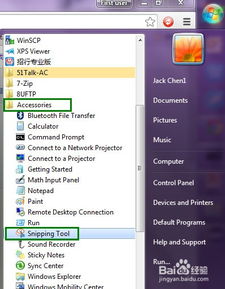
首先,你得确保你的MacBook上已经成功安装了Windows系统。这个过程虽然不复杂,但也不是三言两语就能说清的。一旦安装完成,你就可以开始享受截屏的乐趣了。
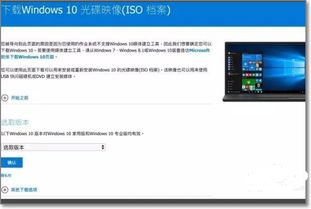
在Windows系统下,截屏的操作可谓是简单到不能再简单了。以下几种方法,保证让你轻松上手:
1. 全屏截屏:按下键盘上的“PrtScn”键(Print Screen的缩写),整个屏幕的内容就会被复制到剪贴板。你可以在任何图像编辑软件中粘贴并保存。
2. 活动窗口截屏:同时按下“Alt”和“PrtScn”键,这样只会截取当前活动窗口的内容。
3. 自定义截屏:Windows 10和Windows 11的用户还可以使用“Windows + Shift + S”组合键,打开截屏工具。这时,屏幕上会出现一个模糊的遮罩,你可以用鼠标拖动来选择你想截取的区域。
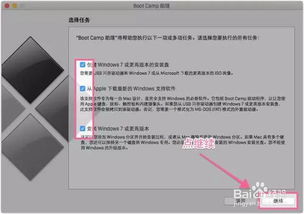
虽然你的电脑是苹果装Windows,但Mac系统的截屏技巧还是不能忽视的。以下几种方法,让你在Mac上也能轻松截屏:
1. 全屏截屏:按下“Command + Shift + 3”组合键,屏幕上的内容就会被截取并保存到桌面。
2. 自定义截屏:按下“Command + Shift + 4”组合键,屏幕上会出现一个十字线,你可以用鼠标拖动来选择截取的区域。
3. 截取特定窗口:按下“Command + Shift + 4”,然后按住空格键,鼠标会变成一个摄像头形状,你可以用它来选择截取特定的窗口。
既然你的电脑是苹果装Windows,那么跨平台截屏的技巧也是必不可少的。以下几种方法,让你在不同平台上都能轻松截屏:
1. 使用第三方截屏软件:市面上有很多优秀的截屏软件,如Snagit、PicPick等。这些软件功能强大,操作简单,可以满足你的各种截屏需求。
2. 利用云服务:如果你经常需要在不同的设备上截屏,那么使用云服务是个不错的选择。例如,你可以将截屏内容保存到Dropbox、OneDrive等云盘中,随时随地查看和分享。
在使用截屏功能时,以下注意事项可要牢记:
1. 保存截图:截屏完成后,一定要记得保存截图,以免丢失重要信息。
2. 隐私保护:在截取含有敏感信息的屏幕时,要注意保护个人隐私。
3. 合理使用:截屏功能虽然方便,但也要合理使用,避免过度依赖。
苹果装Windows系统的电脑截屏技巧其实并不复杂。只要掌握了以上方法,你就可以轻松地在MacBook上享受截屏的乐趣。快来试试吧,让你的电脑生活更加丰富多彩!